Le presentazioni non sono sempre su proiettori di grandi dimensioni e quando è necessario presentarsi in assenza di uno; un'app di condivisione dello schermo intelligente può tornare utile. TiffanyScreens è un'app disponibile per Mac, Windows (7, XP eVista) e Linux che ti consente di condividere il tuo schermo con altri sistemi. La versione gratuita (Std) dell'app ti consente di trasmettere il tuo schermo ad altri tre sistemi. Per eseguire lo streaming su più computer, dovrai acquistare la versione pro, molto probabilmente pensata per le classi e i luoghi di lavoro. In entrambi i casi, i destinatari hanno bisogno solo della versione gratuita per guardare lo streaming. TiffanyScreens ti consente di predefinire le dimensioni della finestra per le trasmissioni ricevute e ha cinque canali diversi su cui puoi trasmettere. L'app consente inoltre di gestire la frequenza di aggiornamento dello schermo e di controllare la qualità della trasmissione.
Tutti i sistemi (sia in trasmissione che in ricezione)deve avere l'app installata e deve essere connessa alla stessa rete Wi-Fi. Una volta avviata, l'app rileverà ed elencherà altri sistemi nella tua rete che attualmente eseguono l'app. Questi sistemi sono chiamati "peer". Per visualizzarne un elenco completo, fai clic sul pulsante "Peer" nella parte superiore destra della finestra. I sistemi peer vengono rilevati automaticamente e non possono essere aggiunti manualmente.
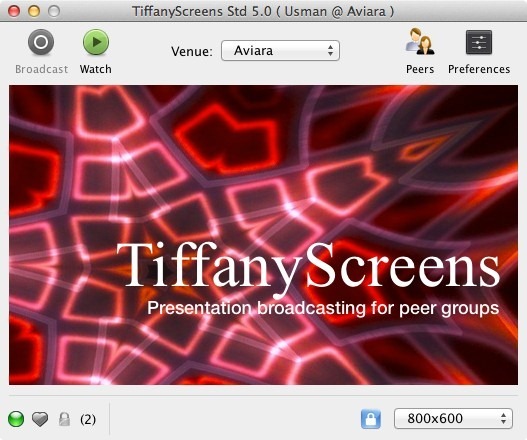
Il menu a discesa "Luogo" ti consente di selezionare acanale di trasmissione. Hai cinque canali tra cui scegliere e puoi controllare solo il canale a cui trasmetti, non quale i tuoi colleghi stanno guardando. Lo scopo dei canali è quello di consentire di separare i flussi di trasmissione e gestire i gruppi più facilmente.
Per iniziare a trasmettere lo schermo ai tuoi colleghi,fai clic sul pulsante di trasmissione e inizierà. Ora stai trasmettendo, ma i tuoi colleghi non saranno in grado di visualizzare lo schermo se non fanno clic su "Guarda", che avvia la ricezione.
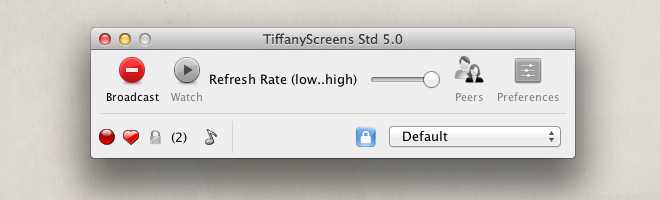
Quando guardi una trasmissione, sarai in grado di farloruotare lo schermo e segnalare la trasmissione tramite i pulsanti freccia e campana nella parte inferiore rispettivamente. È possibile passare a schermo intero o interrompere la ricezione della trasmissione facendo clic sul pulsante di chiusura rosso nell'angolo in basso a destra.
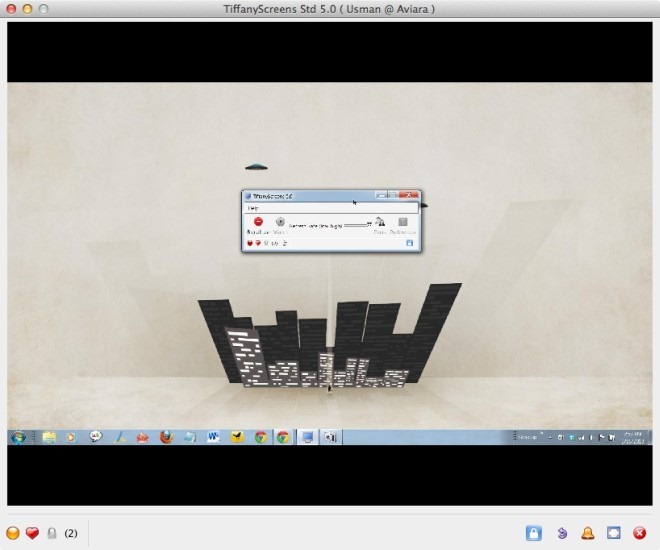
Le preferenze di TiffanyScreens ti consentono di gestire l'indirizzo di rete per il tuo sistema. Se non vedi apparire un sistema peer quando dovrebbe, assicurati che sia selezionata la rete corretta nelle preferenze.
Le trasmissioni possono essere protette da password. Per impostare una password, è sufficiente fare clic sull'icona del lucchetto in basso. A chiunque desideri guardare la tua trasmissione verrà richiesto di inserire la password per procedere.
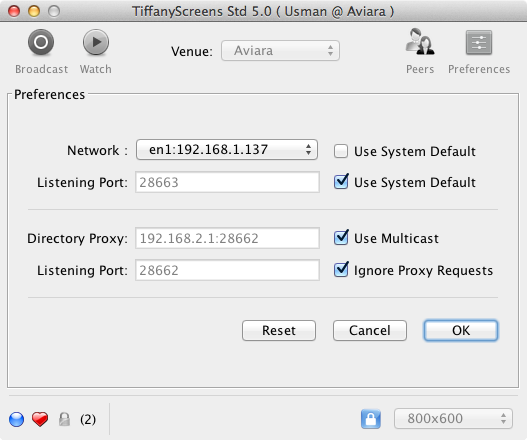
TiffanyScreens è uno strumento abbastanza utile, ma èla versione gratuita, come menzionato in precedenza, è limitata a soli tre peer in un gruppo. Se vuoi condividere con più, dovrai andare pro per $ 19,99, che potrebbe sembrare un importo considerevole per gli utenti domestici, ma è un investimento abbastanza ragionevole per aule o seminari.
Scarica TiffanyScreens Std dal Mac App Store
Scarica TiffanyScreens Pro dal Mac App Store
Scarica TiffanyScreens per Windows e Linux













Commenti